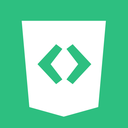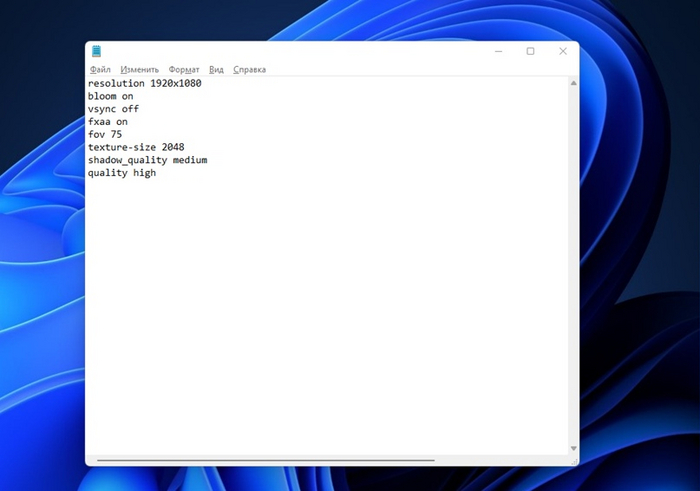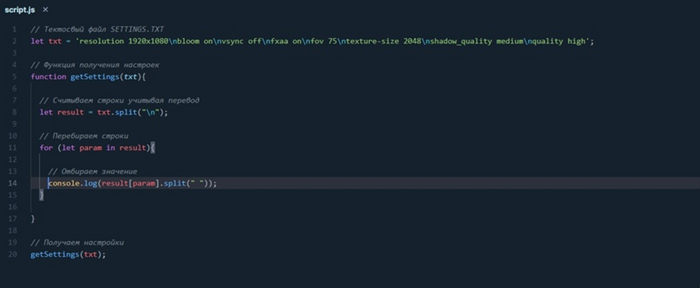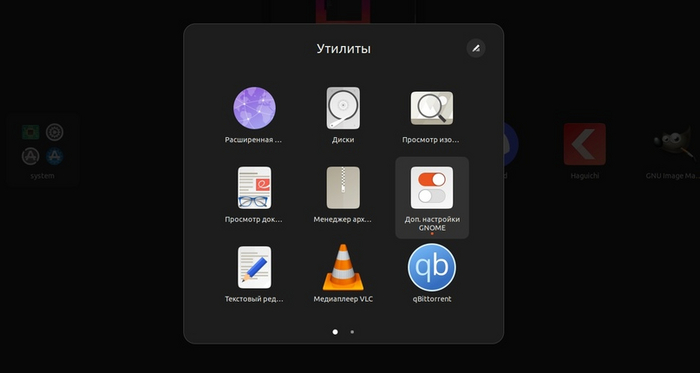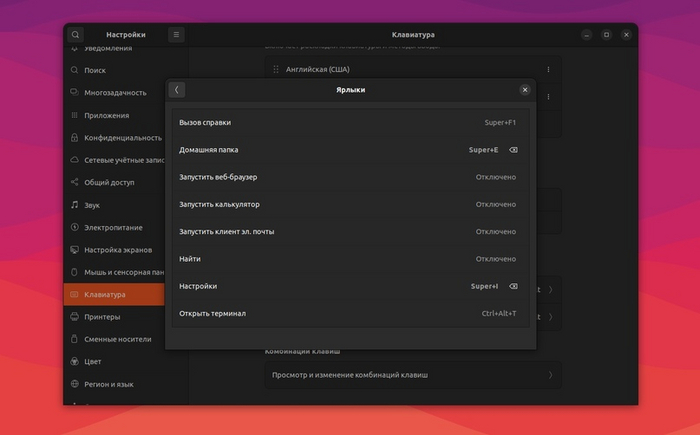Переходя из дистрибутивов основанных на Ubuntu, Debian, Mint и прочих настроенный под работу дистрибутивов — на оригинальную и скаченную Ubuntu версии 22.04 где многие элементы даже не настроены, начинаешь задумываться. Почему при клике на [Win + I] или [Win + E] не открывается файловый менеджер или меню с настройками системы?
Ответ до жути прост, все эти параметры не настроены по умолчанию, даже шаблоны файлов по умолчанию пусты. Начнем решать эту проблему!
Изменение раскладки на [ALT + SHIFT]
При переходя из Windows(a) на Linux многие столкнулись с тем, что раскладка смены языка переключается с помощью [Win + Space] — а не всеми привычными клавишами [Alt + Shift], что ввело многих в ступор. Лично я привык к смене раскладки через пробел и Win клавишу, но многие мои знакомые пошли искать ответы на решение данного вопроса.
И так, открываем терминал и вводим данную команду:
sudo apt install gnome-tweaks
Ждем завершения установки и открываем dconf через меню приложения или вводим команду в терминал:
gnome-tweaks
Перед вашим взором откроется меню с дополнительными настройками GNOME, здесь мы выбираем вкладку 'Клавиатура и мышь'.
Хорошо, мы в панели настроек, после параметров которые находятся в самом верху приложения, располагается кнопка с наименованием 'Дополнительные параметры раскладки' — нажимаем на неё.
Откроется окно с дополнительными параметрами раскладки, здесь мы находим пункт «Переключение на другую раскладку» — раскрываем пункт и ставим галочку на «Alt+Shift», она располагается третей по списку от верха. Вот и все, раскладку мы починили что делать с файловым менеджером и настройками? Переходим решать и эту задачу!
Настройка горячих клавиш
Переходим на рабочий стол, в верхней панели находим навигацию по взаимодействию с компьютером и открываем её:
Находим пункт «Настройки» и нажимаем на него, должна открыться панель настроек Ubuntu.
Переходим во вкладку «Клавиатура» в левой панели и нажимаем на самую нижнюю кнопку с наименованием 'Просмотр и изменение комбинаций клавиш':
В самом низу находим вкладку «Ярлыки» и открываем её:
Вот наши настройки и нашлись, нажимаем на интересующий ваш пункт, а дальше зажимаем нужное сочетание клавиш когда окошко попросит вас об этом и воуля! Все готово!
На этом и закончим, горячие клавиши позволяет нам активнее и быстрее работать с системой без лишних затрат времени на открытие приложений через мышь или сворачивать окна чтобы добраться до какого либо приложения — а горячие клавиши всегда под рукой!